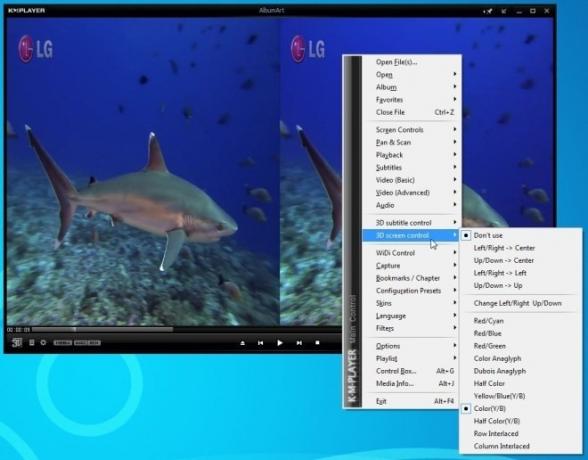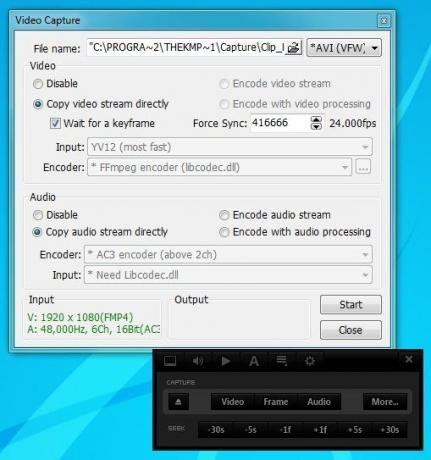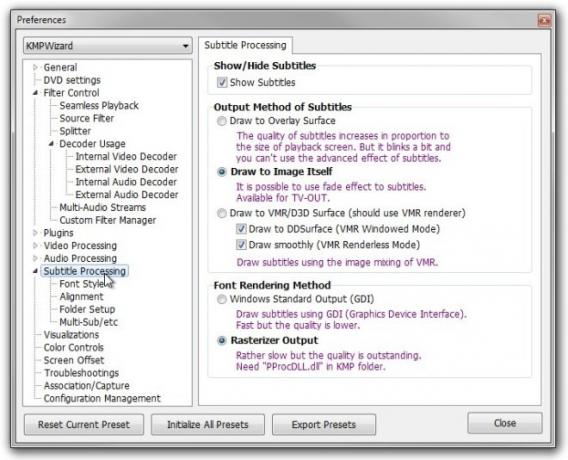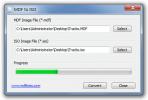Muhtemelen Bilmediğiniz 20 KMPlayer Özelliği
Çok sayıda ses ve video formatını destekleyen bir medya oynatıcı seçmek söz konusu olduğunda, emrinizde kesinlikle birçok uygulama vardır. Çoğu kullanıcı kaydolurken için yaygın olarak popüler VLC oynatıcı, birçoğumuz daha iyi medya organizasyon özellikleri ile birlikte gelen bir medya oynatıcı arıyoruz. KMPlayer geçtiğimiz birkaç yılda çok fazla gelişme kaydeden bir medya oynatıcı. Ses ve video işleme ile ilgili çok sayıda özellik, göz alıcı GUI, (son eklenen) 3D video oynatma desteği ve güçlü bir oluşturma motoru sunar. Hemen hemen her tür medya dosyasını oynatma yeteneğine sahip olsa da, kod çözücüleri çok çeşitli medya dosyalarını oluşturmak için gereklidir ve hem video oluşturma kalitesini hem de renk üretimini artırabilecek harici kod çözücüleri destekler. Tüm bunları göz önünde bulundurarak, KMPlayer'ın derinliklerine gitmeye ve bilmediğiniz yirmi harika özelliği ortaya çıkarmaya karar verdik.

KMPlayer kullanıcı dostu olacak şekilde tasarlanmıştır ve muhteşem görünümlü bir kullanıcı arayüzü tasarımı sunar. Çeşitli ciltleri desteklese de, varsayılan cildin kendisi, koyu çerçeveli bir UI tasarımına sahip olan gözlere bir zevktir. Varsayılan cilde çok düşmeseniz bile, özel görünümler gitmenin yoludur. Cilt sanatçılarına kendi kaplamalarını istedikleri gibi tasarlama özgürlüğü verir. Ergonomi dediğimde, gerçekten demek istedim. Hoş Geldiniz ekranı, doğrudan Ortam Kitaplığınıza, Facebook ve Twitter'a, Desteklenen Hizmet Uygulamalarına ve diğer Misc'e atlamanıza olanak tanıyarak her şeyi oradan kontrol etmenizi ve kontrol etmenizi sağlar. Hizmetler.
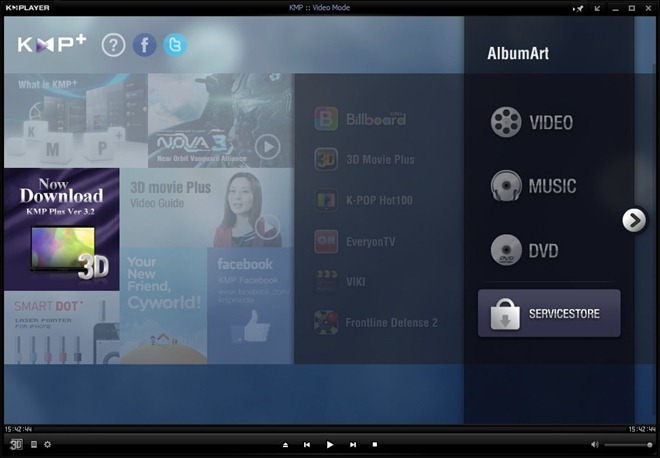
Birinci sınıf Medya Dosyaları Organizasyonu
Çoğu kullanıcı medya dosyalarını rastgele yerleştirir, diğerleri ise hem ses hem de video toplama klasörleri için ayrı bölümler içeren medya kitaplıklarının düzenlenmesini isteyebilir. KMPlayer sağlam Çalma Listesi Düzenleyicisi'ni kullanarak hem video hem de ses dosyalarınızı yönetmenize olanak tanır. Şunlardan birini tıklayarak müzik ve filmleriniz için farklı oynatma listeleri oluşturabilirsiniz Müzik veya Video ana ekranda bulunan seçenekler altında Albüm sanatı Bölüm. Bir Video Oynatma Listesi oluşturmak oldukça kolaydır, ana ekrandan seçtikten sonra Video Kütüphanesine yönlendirilirsiniz. Açmak için soldaki İçe Aktar düğmesini tıklamanız yeterlidir Kütüphane Ayarları Ekle penceresi. Şimdi tıklayın Kütüphane eklekitaplığınızın adını girin ve Tamam'ı tıklayın. İstediğiniz kadar farklı video kütüphanesi oluşturabilirsiniz. İşiniz bittiğinde, bunları seçin ve devam etmek için Tamam'ı tıklayın. Klasör Ayarları Ekle adım, yalnızca kitaplıklarınıza bir kaynak klasör atamanız gerekir.

Aynı prosedür Müzik kitaplığı oluşturmak için de geçerlidir. Video Kitaplığı'nı oluşturmak için yaptığınız gibi benzer adımları izlemeniz yeterlidir, sadece bu sefer müzik dosyalarınızı içeren kaynak dizini seçin. Burada uygulamanın kütüphanelerinize özel Albüm Sanatları eklemenize izin verdiğini belirtmek gerekir.

Çalma sırasında şarkıları karıştırmanın yanı sıra Seç albümlerinizi tekrarlamak için.
3D Desteği; Yerel ve Çevrimiçi 3B Videoları Oynatın
SD'den HD video içeriğine geçiş kesinlikle bir başarıydı ve teknoloji devleri zaten tüketicileri 2D'den 3D video teknolojisine taşıma çabalarını sürdürüyor. 3D videoların artan popülaritesi nedeniyle, KMPlayer artık 3D video içerik desteği ekledi, böylece en sevdiğiniz 3D filmlerin keyfini çıkarabilirsiniz. Blu ışınlarının yanı sıra, 3D Film Artı 3D film fragmanlarını, reklamları ve hatta belgeselleri izlemenizi sağlayan servis uygulaması Keşif 3D Dünya.
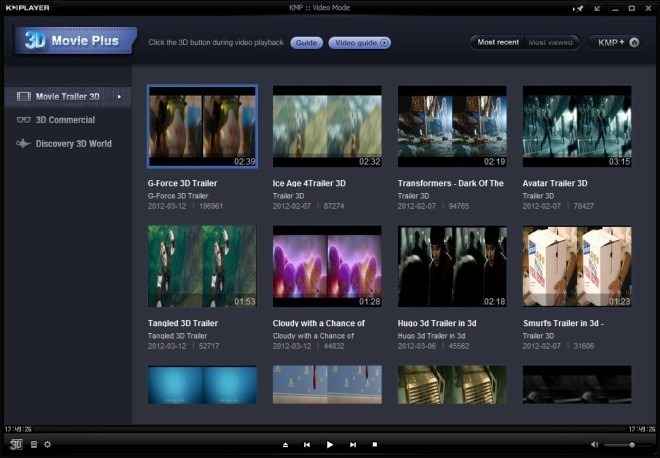
Bir 3D video oynatırken, içerik menüsünü açmak için ekrana sağ tıklayıp şuraya giderek 3D videoyla ilgili çeşitli parametreler ayarlayabilirsiniz. 3D ekran kontrolü ayarlar. 3D içerik farklı teknolojiler kullanılarak görüntülenebildiğinden, tercih ettiğiniz konfigürasyonları menüsünden seçebilirsiniz. Ayrıca, fare işaretçisini üzerine getirerek altyazı ayarlarını da yapabilirsiniz. 3D altyazı kontrolü. Ayrıca, program çeşitli 3D eklentileri destekler.
Servis Uygulamaları
Dev-ekibi şimdi bir Hizmet APP özellik, hangi çeşitli içerir Billboard, 3D Movie Plus, K-POP Hot100, EveryonTV, VIKI vb. Hizmet Uygulamaları oynatıcı içinde çalışacak şekilde tasarlanmıştır, bu nedenle sizi rahatsız edecek ayrı bir açılır pencere yoktur. Ayrıca, çeşitli reklamlara, oyunlara ve gelecek etkinliklere bir göz atabilirsiniz. Test çalışması sırasında dikkatimizi çeken bir başka özellik de, hizmet uygulamalarını arabirimden yüklemenizi sağlayacak henüz başlatılmamış bir hizmet uygulama mağazası olan yaklaşan bir SERVICESTORE idi.

Ses, Video ve Altyazılar için Kontrol Kutusu
KMPlayer ayrıca bir Kontrol kutusu, sağ tıklama içerik menüsünden (veya Alt + G kısayol kombinasyon). Kontrol Kutusu, bir dizi ayarı değiştirmenizi ve değiştirmenizi sağlar. Üstte Video, Ekolayzer, Altyazılar, Oynatma döngüsü, Çerçeve Yakalama ayarları ve Tercihler içeren toplam altı düğme bulunur. Bazı temel video efektlerini uygulayabilir ve parlaklık, kontrast, doygunluk, renk tonu, ekran döndürme, çevirme, video yeniden boyutlandırma gibi ayarları yapılandırabilir ve video efektleri uygulayabilirsiniz. Hareket bulanıklığı, Yumuşat, Keskinleştir, Ortalama UV filtresi, Ortalama Y filtresi, Gri Tonlama ve bunun gibi. Frame Capture (veya Screen Capture) özelliği, Video ve Ses akışlarını anında yakalama ve bir görüntü dosyası olarak kaydetmek için tek bir video karesi ek avantaj sağlar.
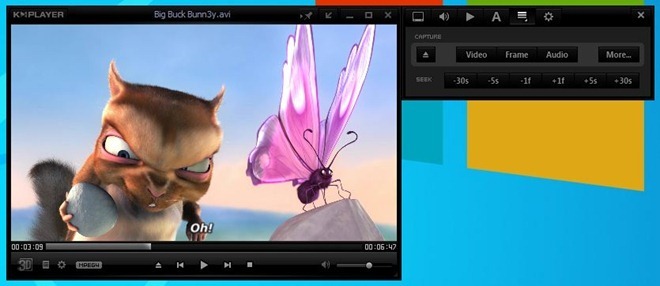
Hem Video hem de Ses Yakalama seçeneklerine tıkladığınızda, buradan ayrı ayarlar konsolu açılır. Kullanılacak Enkoderler, Dosya adı, çıktı konumu, çıktı formatı gibi çıktı parametrelerini tanımlayabilir vb. Bazen bazı video kapları AAC, DTS, AC3 formatları gibi birden fazla ses akışı içeriyor olsa da, hangi video kodlayıcıyı kullanacağınızı Ses düğmesine basın.
Altyazı Kontrolü ve Özelleştirme
Çoğu medya oynatıcı altyazı ayarlarını özelleştirmenize ve konumunu değiştirmenize izin verirken, KMPlayer en ileri altyazı özelleştirmelerinden ve kontrolünden bazılarını içerdiğinden, bir istisna değildir seçenekler. Senkronize olmayan altyazı dosyalarını kontrol kutusundan gerçek zamanlı olarak kolayca senkronize edebilirsiniz. Ayrıca Daha açmak için düğme Altyazıyı Keşfet / Düzenle penceresini, yazı tipi boyutu ve rengi, yazı tipi gibi bazı özel ayarları belirlemek ve senkronizasyonda ince ayar yapmak için kullanın. Ayrıca, Efektler düğmesi, alt dosyalarınızı uygulanan efektlerle kaplamak için birkaç farklı efekt içerir. Temel Kalın ve İtalik metin stillerinin yanı sıra, altyazıların ekranda daha belirgin görünmesini sağlamak için Şeffaf, Soluk, Gölge gibi altyazı arka planı ve anahat gibi efektleri kullanabilirsiniz.

Altyazılarla ilgili diğer bir önemli özellik, basit kısayol tuşu kombinasyonlarını kullanarak altları Eşitleme, Yeniden Boyutlandırma, Hizalama ve Yeniden Konumlandırma yeteneğidir ve bu da gerçek zamanlı olarak. Örneğin, biraz daha küçük bir yazı tipi boyutu istiyorsanız, Alt +] altyazı yazı tipi boyutunu küçültmek için Kısayol tuşu kısayolları uygulama içinden görülebilir. Tercihlere giderseniz, altyazı ile ilgili seçenekleri kendi ayrı (Altyazı) bölümünden özelleştirebilirsiniz. İle ilgili bir dizi seçenek yapılandırabilirsiniz Altyazı İşleme, Örneğin, Altyazı Çıktı Metodu, Yazı Tipi Oluşturma Metodu ve Rasterizer Çıkışı. Altyazılar Yazı Tipi Stili, Hizalama, Klasör Kurulumu ve Çoklu Sub vb. İle ilgili gelişmiş ayarlara erişmek için Altyazı İşleme düğmesini genişletin. Burada, farklı altyazı dosyaları için ayrı ayarlar yapılandırmaya izin verdiğini belirtmek gerekir.
DXVA (DirectX Video Hızlandırma) Desteği
DXVA olarak bilinen DirectX Video Hızlandırma, Windows işletim sistemi ve Xbox360 video oyun konsolu için bir Microsoft API'sıdır. Video kod çözmenin Donanım Hızlandırmasına izin vermek için dahil edilmiştir. DXVA hakkında daha fazla bilgi almak veya GPU'nuzun destekleyip desteklemediğini öğrenmek için DXVA Denetleyicisi incelememizi inceleyin buraya. KMPlayer, DXVA oynatmayı destekler, ancak çalışmasını sağlamak için bir ayar vardır. Harici bir kod çözücü yani MPC Video Kod Çözücü (Media Player Classic'ten bir video kod çözücü) yapılandırmanızı gerektirir. Sadece MPCVideoDec'i buraya ve dosyayı KMPlayer kurulum klasörünüzden açın. KMPlayer tercihleri penceresinde Kod Çözücü Kullanımı > Dahili Kod Çözücüler ve tıkla Hiçbirini Seçme düğmesinin altındaki Genel sekmesi.

Şimdi seçin Harici Video Kod Çözücü sol taraftan Harici Kod Çözücü Arama açmak için düğme Harici Kod Çözücü / Filtre Yönetimi penceresi. Şimdi tıklayın Harici Kodek Ekle düğmesini tıklayın. Ardından, bir KMPlayer kurulum dizininde paketinden çıkardığınız MPC Video Decoder dosyasına gitmeniz ve ardından harici kod çözücünüz olarak eklemek için MPCVideoDec.ax dosyasını seçmeniz gerekir. Aşağıdaki ekran görüntüsünde gösterildiği gibi H.264 ve AVC1'in her ikisinin de etkin olduğundan emin olun ve ardından Tamam TAMAM.

Altında Harici Video Kod Çözücüleri panelinde, MPC Video Kod Çözücü H.264 video ve AVC1 videosu açılır menüler.

Son olarak, Video İşleme sol panelden başlayıp Oluşturucu sekmesini seçin ve Geliştirilmiş Video İşleme (EVR) veya VMR9 Renderless, kullandığınız işletim sistemi türüne bağlı olarak video olarak Oluşturucu seçin. Son olarak, Bikübik A = -0.60 (PS 2.0) için VMR9 Video Ölçekleyici (isteğe bağlı olmasına rağmen) ve ayarlanmış VMR Renderless Kurulumu için 3D doku yüzeylerini kullanma ve tıkla Kapat süreci tamamlamak için.

Split Videolar için Kesintisiz Oynatma
Bazen bir filmi çevrimiçi kaynaklardan indirdiğimizde, filmin kendisi birkaç bölüme ayrılır. Şimdi bir yolu, kendisi bir zaman ayırma prosedürü olan bir dosya ayırıcı ve marangoz uygulaması kullanarak parçalara katılmak olacaktır. KMPlayer, video parçalarını birleştirmek için harcadığınız zamandan tasarruf etmenizi sağlar. KMPlayer, parçalara bölünmüş videoların kesintisiz oynatılmasını destekler. Sadece şuraya git Tercihler > Kesintisiz Oynatma orada Kesintisiz Oynatma özelliğini yapılandırabilirsiniz. Yapılandırma, oynatma için dosya uzantılarının seçimini ve Durum Bölüm. Uygulamanın bölünmüş video parçalarını kesintisiz oynatmak için Dahili Kaynak Filtreleri kullandığını unutmayın.

Kapsamlı Video İşleme Ayarları
Saf video işleme gücünün yanı sıra KMP, video filtreleriyle ince ayar yapmanıza da olanak tanır. Kapsamlı Video İşleme Ayarlar, ileri düzey kullanıcılar için bile fazlasıyla yeterlidir. Genişletin Video İşleme ayarları penceresine tıkladığınızda, Giriş Renk Alanları, Çıkış Renk Alanları, Temel Video Filtreleri, Yeniden Boyutlandırma (Aşırı Örnekleme), Deinterlacing, Postprocessing, Luma / Chroma Ofset, Keskinleştirme, AwarpSharp, Bulanıklık / Seviyeler, Gürültüyü Azalt / Ekle ve Nadir Filtreler.

DXVA uyumlu grafik kartı kullanıyorsanız, videolarınıza uygulayabileceğiniz gölgelendirici türlerini kesinlikle seveceksiniz. Sağ tıklama bağlam menüsünden şu adrese gidin: Video (Gelişmiş) > VMR9 Piksel Gölgelendirici menüsüne gidin ve çeşitli piksel gölgelendiricileri seçin. Deinterlace, Denoise, 16-235 - 0-255, Kenar Keskinleştirme, Kontur, Mektup Kutusu, Daha Keskin, Keskinleştir 5 × 5. Aynı anda birden fazla gölgelendirici uygulamak istiyorsanız, yığın açmak Gölgelendirici Yığını İstediğiniz kadar gölgelendiriciyi karıştırmak için konsol.
Gelişmiş Ses İşleme
KMPlayer ayrıca ses tutkunları için bir dizi ileri ses işleme özelliği içerir. Desteklenen tüm ses ayar seçeneklerini Tercihler penceresi. Sadece entegre bir ekolayzer içermez, aynı zamanda farklı ortam efektleri de içerir. Sadece üzerine gidin Ses İşleme > freeverb bir dizi etkinleştirmek için ferahlık ve kaydırıcıları kullanarak ortam ses efektleri. O içerir Oda büyüklüğü, Sönümleme, Islak seviye, Kuru seviye, Genişlik ve kip ses efektleri.
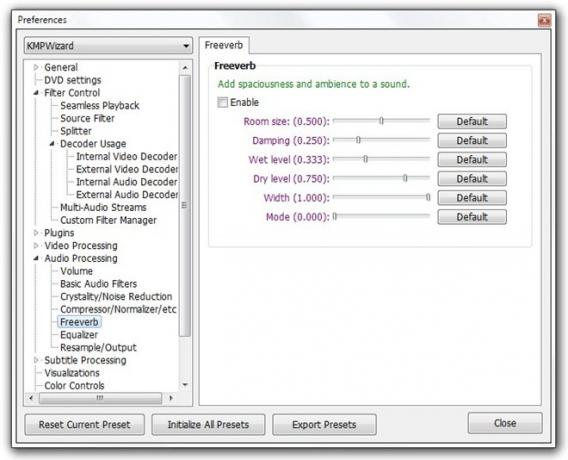
Çoğu zaman, bir film izlerken, belirli sahnelerde düşük ses seviyesi fark ederiz. KMPlayer da bu sorunu çözmenizi sağlar. İçinde Ses ayarlarında varsayılan ses seviyesini% 400'e kadar yükseltebilir veya farklı kanallar için özel çıkış seviyesi belirleyebilirsiniz. Bununla birlikte, ses bozulması miktarının, kullandığınız sesin ve ses cihazının kalitesine bağlı olduğuna dikkat edilmelidir. Ayrıca, medya oynatıcı AC3Filter (burada incelendi), AC3 / DTS / MPEG ses formatlarını çözmek için kullanılan güçlü ve zengin özelliklere sahip bir ses kod çözücü.
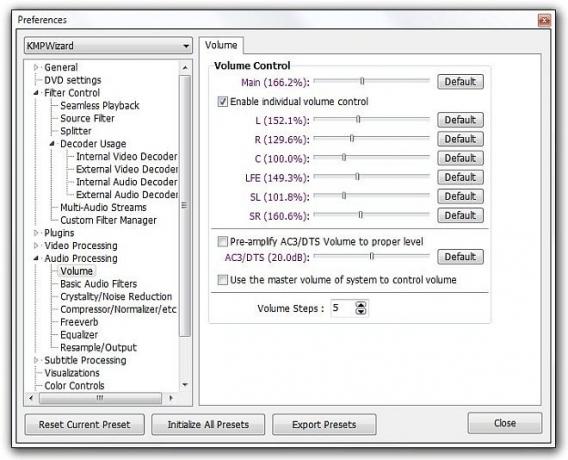
Birden Fazla Örnek Desteği (Aynı Anda Birden Çok Video İzleyin)
Çoğu medya oynatıcı, kullanıcıların aynı anda yalnızca tek bir video izlemesine izin verir, ancak KMPlayer'da aynı anda birden fazla video izlemenizi sağlayan başka bir harika özellik bulduk. Bunu yapmak için, Tercihler pencere ve sonra altında Genel ayarlar, devre dışı bırak Birden çok örneğe izin verme.
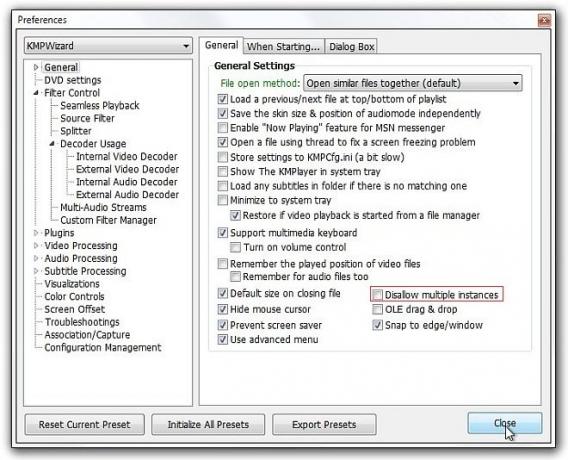
Şimdi oynattığınız her video ayrı bir KMPlayer örneği açacak ve böylece aynı anda istediğiniz kadar video oynatabileceksiniz.
Hızlı Yer İşareti
Hızlı yer imi özelliği, filmlerin ve müzik videolarının en sevdiğiniz bölümünü hızla yer imlerine eklemenizi sağlar. Oynatmayı kaldığınız yerden devam ettirebilmeniz için herhangi bir diziyi anında yer imlerine eklemenizi sağlar. Tek ihtiyacınız olan P düğmesine tıkladığınızda yer işaretiniz otomatik olarak kaydedilir. İstediğiniz kadar yer işareti oluşturabilirsiniz. Videoyu yer imi eklenmiş zamandan oynattığınızda, videoyu açın ve sağ tıklama bağlam menüsünden Şarkı / Bölümler yer imlerinden medya dosyalarınızı oynatmak için menü.
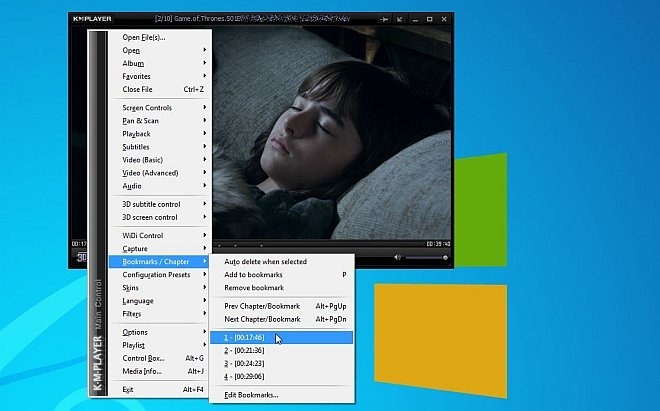
Winamp Eklentileri Desteği
Hevesli bir Winamp kullanıcısıysanız, KMP'nin çok sayıda Winamp eklentisini de desteklediğini bilmekten memnuniyet duyacaksınız. Programlar Tercihler farklı kurulum yapmanıza izin verir eklentiler itibaren Giriş, Video DSP, Ses DSP, Görselleştirme, Genel Amaçlı ve DScaler bölümleri.

Sezgisel Ekran Kontrolleri
Ekran Kontrolleri menüsü (sağ tıklama bağlam menüsünden erişilebilir), en boy oranını, video boyutunu yapılandırmaktan oyuncuların saydamlık düzeyine kadar bir dizi farklı ekran ayarı içerir. İçerir Masaüstü Modu mevcut videoyu masaüstü arka planı olarak çalıştırmanıza olanak tanır. Ayrıca, video boyutunu değiştirme, yakınlaştırma / uzaklaştırma, videoları yukarı / aşağı ve sağa / sola taşıma gibi videoyla ilgili ekran ayarlarını yapmak için kısayol tuş kombinasyonlarını kullanabilirsiniz.

Özelleştirilebilir Klavye / Fare Eylemleri
KMP'nin çeşitli oynatma ve video kontrol işlevlerini gerçekleştirmek için hem klavyeyi hem de fareyi kullanmanıza izin verdiğini görmek güzel. Hatta bu kontrolleri tercihlerinize göre özelleştirebilirsiniz. Altında Klavye fare varsayılan klavye ve fare eylemlerini değiştirmenizi sağlar. Çeşitli oynatma işlemleri için varsayılan kısayol tuşu kombinasyonlarını beğenmiyorsanız, bu özellik oldukça kullanışlıdır. Dahası, Tuşlar / Global Kontrol paneli, belirli bir ayarlar penceresine hızlı bir şekilde atlamak veya belirli bir görevi gerçekleştirmek için özel kısayol tuşu kombinasyonları oluşturmanıza olanak tanır.

KMPlayer Yapılandırmasının Hızlı Yedeklenmesi ve Geri Yüklenmesi
KMPlayer yapılandırmasını kullanarak hızlı bir şekilde yedekleyebilir ve geri yükleyebilirsiniz. Hazır Ayarı Dışa Aktar seçeneği. Sadece Tercihler konsol, tıklayın Hazır Ayarları Dışa Aktar Yapılandırma dosyasını (REG dosyası) belirtilen çıktı konumuna kaydetmek için alttaki düğmeyi tıklayın. REG formatında yedek dosya oluşturduğundan, kayıt defteri dosyasına çift tıklayarak ayarları kolayca geri yükleyebilirsiniz.
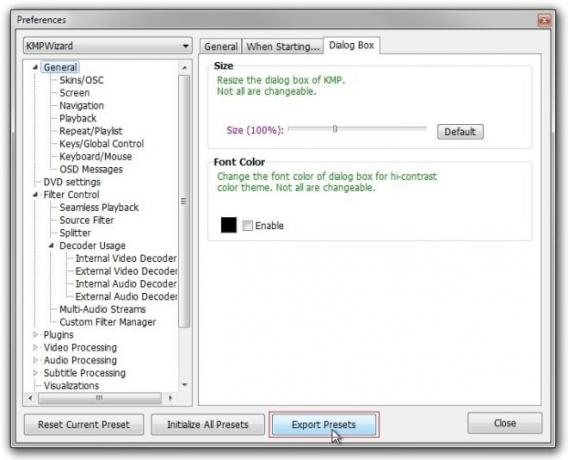
Sistem Filtre Yöneticisi
Entegre Sistem Filtre Yöneticisi ortam dosyasını yürütmek için kullanılan donanım ve yazılım bileşenlerini ve filtreleri görmenizi sağlar. Ses ve video oluşturma sorunlarını çözmek istediğiniz durumlarda oldukça kullanışlı olabilir. İstediğiniz filtreyi de etkinleştirebilir / devre dışı bırakabilirsiniz. Sadece çıkıntı Video ve ses kod çözücüleri, video çözünürlüğü, ses akışı, video oluşturucu vb. ile ilgili ayrıntıları gösteren oynatma bilgi panelini görüntülemek için klavyedeki
Özel Kaplamalar
Dış görünüm özelleştirme seçenekleri, KMPlayer arabiriminin genel görünümünü değiştirmenizi sağlar. Sadece renk desenini değiştirmek gibi varsayılan kaplamayı özelleştirmenize izin vermekle kalmaz, aynı zamanda KMPlayer resmi forumundan ek kaplamalar indirmenize izin verir. Yeni bir kaplama uygulamak, oynatıcı kaplamasını ve sağ tıklama bağlam menüsü, düğme renkleri ve gölgeler gibi çeşitli KMPlayer'ın kullanıcı arayüzü öğelerini değiştirir.

Medya Bilgi Entegrasyonu
Sağ tıklama bağlam menüsünden Medya bilgisi (veya Alt + J sıcak tuşlarını kullanınanahtar kombinasyon) açmak Medya Bilgileri konsolu. Oynatılmakta olan medya dosyasıyla ilgili kapsamlı meta veri bilgilerini gösterir. Tüm bilgiler altında gruplandırılmıştır Genel, Video ve Ses bölümleri, medya dosyasını oynatmak için gerekli ses ve video codec bileşenlerini hızlı bir şekilde algılamanıza yardımcı olur. Ayrıca videonun çözünürlüğünü, en boy oranını, ses kanalı sayısını, bit hızını, örnekleme hızını, sıkıştırma modunu, ses dilini ve daha fazlasını görüntüler.

TV Tarayıcı Kartı Desteği
KMPlayer ayrıca, piyasada bulunan TV tuner cihazlarını kullanarak TV kanallarını oynatmanıza izin verir. Bu, TV kanallarını beğenilerinize göre özelleştirme esnekliği sağlar. Bununla birlikte, birlikte çalışması için hem TV cihazınızı hem de KMPlayer'ı kurmanız gerekir.
Oyunlar
Ses / Video oynatmayla ilgili özellik seti, medya oynatıcıların belirgin dayanak noktasıdır, ancak kaç tanesi gerçekten oyun oynamanıza izin verir? Evet! KMPlayer bu yeteneğe sahiptir; 2D oyunları kesinlikle ücretsiz oynamanıza izin veriyor. Şu an oynayabileceğin sadece bir oyun var, Cephe Savunması 2 - ilkel grafikler ve sezgisel kontroller ile bir kule savunma, son derece bağımlılık yapıcı bir oyun. Umarım, geliştiriciler Oyun bölümüne daha fazla oyun eklerler.

İşte burada, sadece bir şekerleme arayüzü sunan değil, aynı zamanda onu en iyi medya oynatıcılarından biri haline getiren tonlarca özellik içeren bir medya oynatıcı var. Göz ardı edilmiş, ancak mükemmel özellikleri kapsamaya çalıştık ve birçoğunu kaçırmış olabiliriz. Listeye eklemeye değer bir özellik olduğunu düşünüyorsanız, yorumlarda bize bildirin.
Arama
Yakın Zamanda Gönderilenler
Photoshop'ta Dosyaları Otomatik Kurtarma
Photoshop kadar büyük bir uygulamanın otomatik kaydetme özelliğinin...
CPU Yoğun Uygulama Durduğunda Uyarı Alın
Hangi uygulamanın kaynak yoğun olabileceğini ve CPU'nun ne zaman ağ...
MDF - ISO Dosyaları MDF'den ISO Formatına Kolayca Dönüştürmenizi Sağlar
MDF (Ayna Disk Dosyası), birkaç sanal sürücü yazılımı tarafından ku...